- 系统
- 教程
- 软件
- 安卓
时间:2017-08-09 来源:u小马 访问:次
微软近期所发布的win10专业版系统受到用户的热捧,但有些用户在升级win10专业版系统后发现C盘空间容量变得越来越小,严重占用系统盘空间,大家也知道系统空间大小会影响到系统的运行速度。除了使用第三方清理工具来对系统盘空间进行优化或给C盘进行空间增加之外,其实在ghost win10专业版中可以借助系统自带的磁盘清理功能来释放C盘大量储存空间,详细操作方法如下:
1、在win10专业版屏幕左下角的Cortana搜索框中输入“Disk Cleanup”命令并运行;

2、在Disk Cleanup磁盘清理界面中会自动分析出系统能够清理的项目,如:回收站文件、就系统日志文件、临时文件和系统缓存文件等等,我们可以对这些选项进行勾选并清理即可。
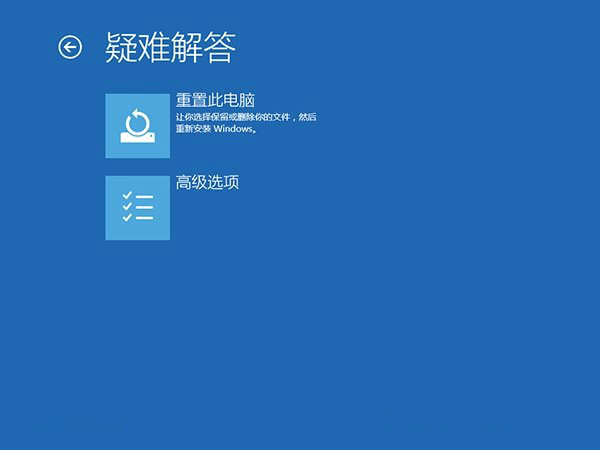
关于win10专业版系统C盘储存空间不足问题就介绍到这里,用户可以根据个人对系统文件进行清理,希望教程所介绍的Disk Cleanup磁盘清理功能对大家遇到储存空间不足问题能得到缓解。
相关阅读:
win10专业版:
http://www.win10com.com/win10chunjingban/
win10官网原版ISO镜像!
http://www.win10com.com/win10zhuanyeban/109.html





